كيفية معرفة نظام التشغيل Windows الموجود على جهاز كمبيوتر محمول
 عند تنزيل هذا البرنامج أو ذاك، سواء كان ذلك أداة مفيدة أو لعبة كمبيوتر، قد يجد المستخدم أن البرنامج غير قادر على العمل بشكل صحيح على جميع إصدارات أنظمة التشغيل. في هذه الحالة، قد تحتاج إلى تحديد نوع نظام ويندوز، لكن لا يستطيع كل مستخدم القيام بذلك بناءً على العلامات الخارجية وحدها. ستتحدث هذه المقالة عن كيفية معرفة نوع نظام التشغيل على جهاز كمبيوتر محمول أو جهاز مشابه.
عند تنزيل هذا البرنامج أو ذاك، سواء كان ذلك أداة مفيدة أو لعبة كمبيوتر، قد يجد المستخدم أن البرنامج غير قادر على العمل بشكل صحيح على جميع إصدارات أنظمة التشغيل. في هذه الحالة، قد تحتاج إلى تحديد نوع نظام ويندوز، لكن لا يستطيع كل مستخدم القيام بذلك بناءً على العلامات الخارجية وحدها. ستتحدث هذه المقالة عن كيفية معرفة نوع نظام التشغيل على جهاز كمبيوتر محمول أو جهاز مشابه.
محتوى المقال
كيفية معرفة نظام تشغيل اللاب توب من خلال "ابدأ"
يعد زر البداية مألوفًا حتى للمستخدمين المبتدئين لنظام التشغيل Windows، حيث يتم من خلاله تنفيذ عمليات الكمبيوتر الأساسية، ويتم تشغيل المهام الأساسية وضبط الإعدادات. لمعرفة نظام التشغيل الموجود على الكمبيوتر المحمول، يحتاج المستخدم إلى:
- انقر على زر "ابدأ".
- انتقل إلى "لوحة التحكم".
- في النافذة التي تفتح، ابحث عن عنصر "النظام".
- في النافذة المعروضة، انسخ البيانات المتعلقة بنظام التشغيل بأي طريقة مناسبة.
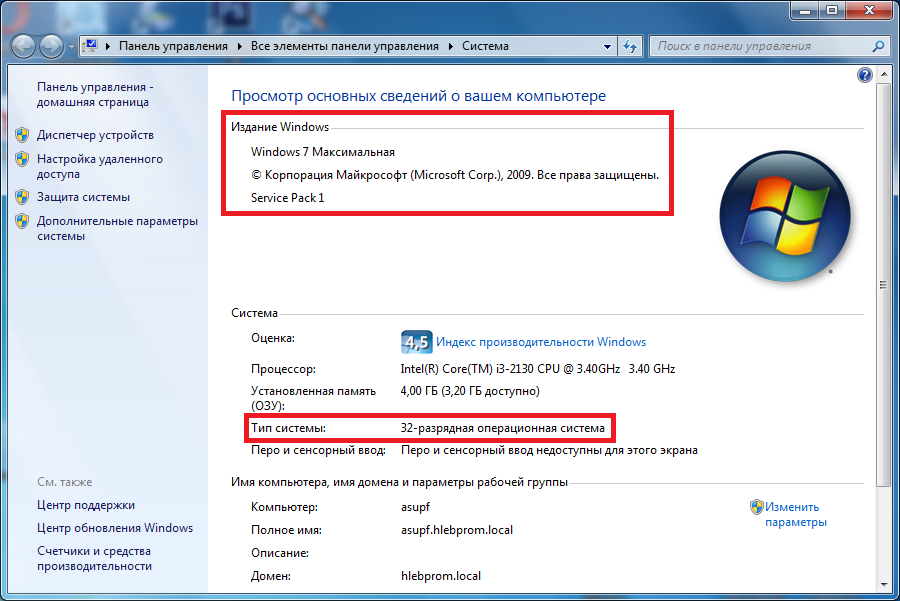
مرجع! لكي لا تضيع في تنوع قوائم لوحة التحكم، يمكنك استخدام إعداداتها لاستبدال جميع الرموز بأيقونات أصغر.
يصبح الإجراء أسهل إذا كان هناك اختصار "جهاز الكمبيوتر" على سطح مكتب الجهاز. في هذه الحالة، يحتاج المستخدم فقط إلى النقر بزر الماوس الأيمن على الاختصار، وفتح خصائصه، ورؤية خصائص النظام في النافذة التي تظهر. إذا لم تنجح الطرق المذكورة أعلاه لسبب أو لآخر أو لم تكن مرضية للمستخدم، فيمكنه استخدام سطر الأوامر أو برنامج جهة خارجية.
كيفية معرفة نظام التشغيل Windows الموجود على جهاز كمبيوتر محمول باستخدام سطر الأوامر
يمكنك أيضًا معرفة إصدار نظام التشغيل الموجود على الكمبيوتر المحمول الخاص بك باستخدام سطر الأوامر. للقيام بذلك، يجب عليك:
- افتح سطر الأوامر.
- أدخل الأمر "systeminfo" فيه (يتم إدخال هذه الأوامر والأوامر اللاحقة بدون علامات اقتباس).
- احصل على معلومات حول إصدار نظام التشغيل والمعلمات الأخرى التي تظهر على الشاشة.
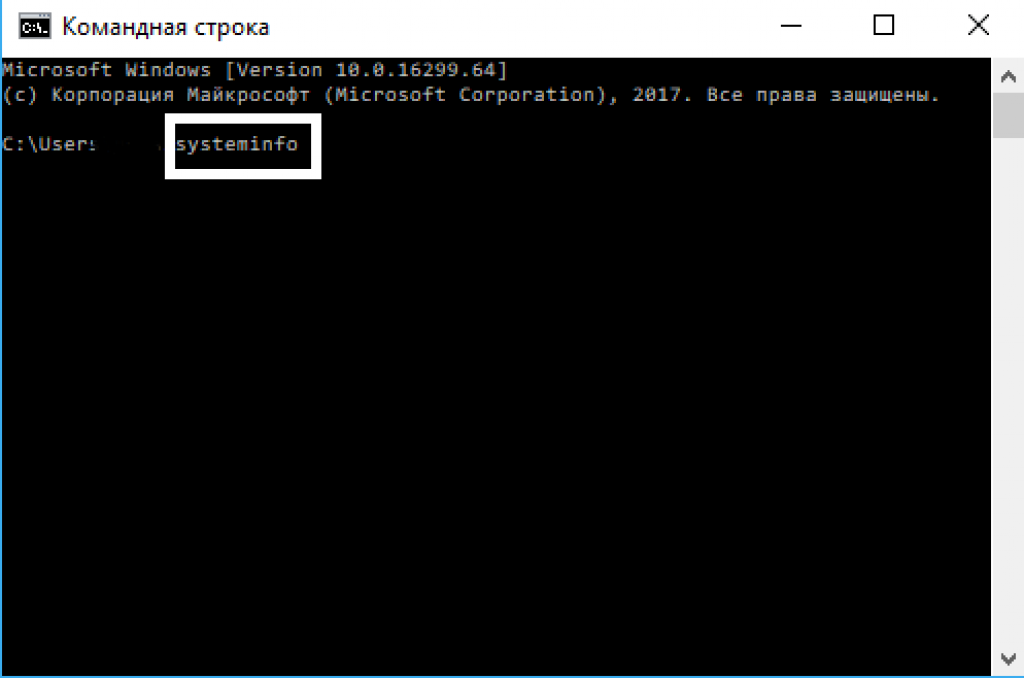
بالإضافة إلى ذلك، يمكنك الانتقال إلى قائمة "تشغيل"، ثم إدخال "cmd /k systeminfo" في حقل القائمة، وبعد ذلك سيتم تشغيل سطر الأوامر تلقائيًا، مع عرض نفس النافذة مع بيانات النظام.
كيفية معرفة نظام التشغيل المثبت باستخدام برامج الطرف الثالث
إذا كانت المعلومات المتعلقة بالنظام التي تم الحصول عليها باستخدام جميع الطرق الموضحة أعلاه لسبب ما لا تلبي متطلبات المستخدم، فمن أجل الحصول على بيانات أكثر اكتمالا، يمكنك اللجوء إلى مساعدة برامج الطرف الثالث. يمكنك العثور على الإنترنت على مجموعة كبيرة من الأدوات المساعدة المتنوعة التي تتيح لك الحصول على معلومات كاملة إلى حد ما حول إصدار نظام التشغيل المثبت.
مرجع! معظم هذه البرامج مجانية، ولكن بعضها يتطلب اشتراكًا أو دفعة لمرة واحدة للاستخدام. يجب أن تكون حذرًا عند تثبيت مثل هذه البرامج، نظرًا لأن المهاجمين غالبًا ما يضعون الفيروسات في مثل هذه البرامج تحت ستار الملفات الضرورية للتشغيل.
إحدى الأدوات المساعدة الأكثر شيوعًا اليوم للتحقق من إصدار نظام التشغيل هي AIDA64. البرنامج متاح للتنزيل على موقع الويب الذي يحمل نفس الاسم، وله فترة تجريبية مجانية مدتها شهر واحد (30 يومًا)، ومع ذلك، فهي كافية تمامًا للمستخدم الذي يريد فقط معرفة إصدار Windows الخاص به. بالإضافة إلى المعلومات الأساسية، باستخدام هذه الأداة المساعدة، يمكنك عرض سجلات الأخطاء في النظام ومشاكل تشغيل البرامج الرئيسية.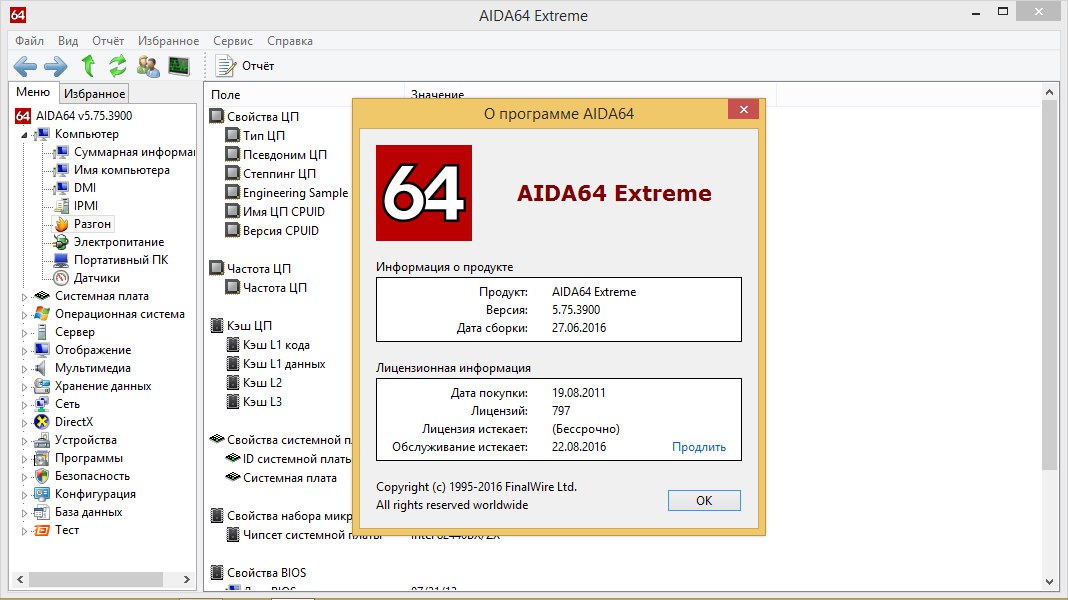
لماذا تحتاج إلى معرفة إصدار Windows؟
بالإضافة إلى حقيقة أنه لا تعمل جميع البرامج الإضافية مع جميع أنظمة التشغيل، فمن الضروري أيضًا معرفة إصدار النظام لتحديث برامج التشغيل الخاصة به في الوقت المناسب. بالإضافة إلى نوع نظام التشغيل، في هذه الحالة تحتاج أيضًا إلى معرفة عمق البت الخاص به، وإلا فقد لا تتناسب برامج التشغيل الضرورية مع الإصدار غير المناسب من النظام.
من بين أمور أخرى، تتوقف العديد من إصدارات الأنظمة في النهاية عن دعم المطورين، ويتوقف تثبيت التحديثات الضرورية عليها. يتيح لنا هذا أن نستنتج أنك بحاجة إلى معرفة إصدار نظام التشغيل الخاص بك حتى تكون على دراية بما إذا كانت الشركة المصنعة تدعمه أم لا.





